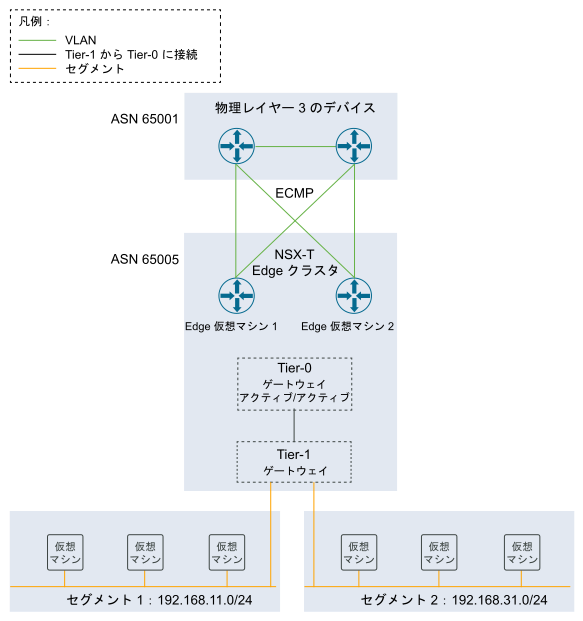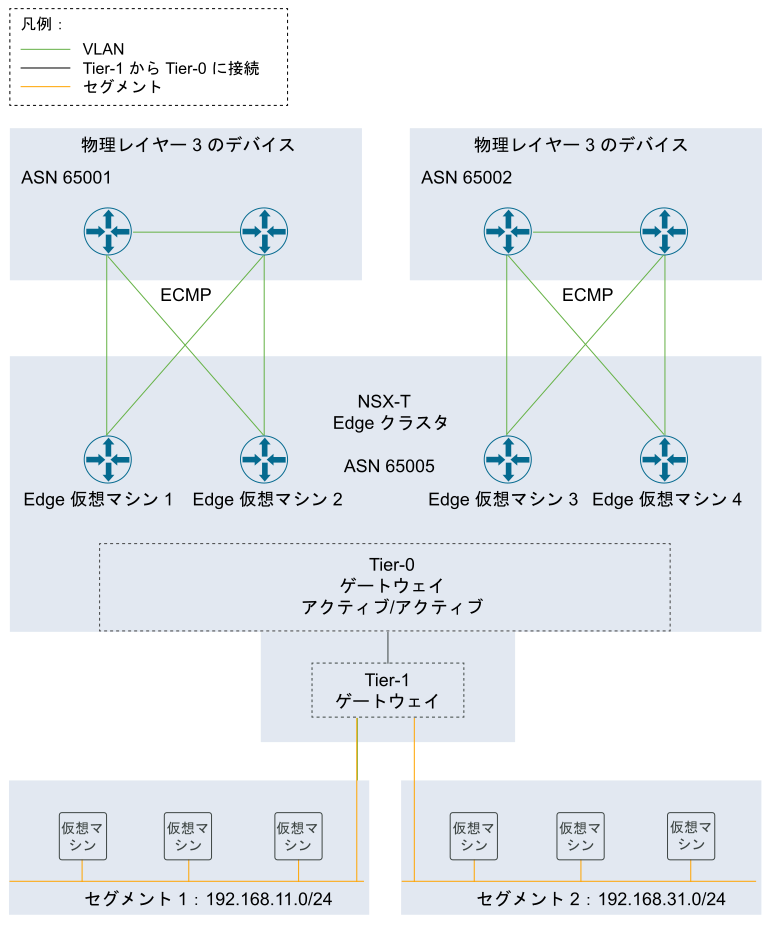2 層ルーティングの NSX-T Edge クラスタを管理ドメインまたはワークロード ドメインに追加して、North-South ルーティングとネットワーク サービスを提供することができます。
NSX-T Edge クラスタの作成後、SDDC Manager は Edge ノードの追加や削除による拡張や縮小をサポートしません。NSX-T Edge クラスタを拡張または縮小する必要がある場合は、VMware のサポートにお問い合わせください。
この手順では、SDDC Manager を使用して、NSX-T Edge ノードの仮想アプライアンスで NSX-T Edge クラスタを作成する方法について説明します。環境内に遅延の多いアプリケーションがある場合は、ベアメタル サーバに NSX Edge ノードを展開できます。VMware Cloud Foundation 4.0.x のベアメタル ハードウェアでの VMware NSX-T Edge ノードの展開を参照してください。
前提条件
- NSX-T ホスト オーバーレイ(ホスト TEP)VLAN と NSX-T Edge オーバーレイ (Edge TEP) VLAN に、別個の VLAN とサブネットを使用できるようにします。DHCP サーバを NSX-T ホスト オーバーレイ(ホスト TEP)VLAN 上に構成する必要があります。NSX-T Edge オーバーレイ (Edge TEP) VLAN に DHCP は使用できません。
- NSX-T ホスト オーバーレイ(ホスト TEP)VLAN と NSX-T Edge オーバーレイ (Edge TEP) VLAN が相互にルーティングされています。
- 動的ルーティングの場合は、インターフェイスの IP アドレス、BGP 自律システム番号 (ASN)、および BGP パスワードを使用して、トップオブラック (ToR) スイッチ上に 2 つのボーダー ゲートウェイ プロトコル (BGP) ピアを設定します。
- NSX-T Edge クラスタの Tier-0 ゲートウェイに使用する BGP ASN を予約します。
- NSX-T Edge ノードの DNS エントリは、ユーザーが管理する DNS サーバに追加されています。
- NSX-T Edge クラスタをホストしている vSphere クラスタに、同一の管理、アップリンク、ホスト TEP、Edge TEP ネットワーク(L2 同型)のホストが配置されている必要があります。
- 拡張された vSphere クラスタに Edge クラスタを展開することはできません。Edge クラスタをホストする L2 同型 vSphere クラスタを拡張できます。
- Edge ノードの管理ネットワークおよび管理ネットワーク ゲートウェイにアクセスできる必要があります。
- Cloud Foundation 4.0 で、Workload Managementはトランスポート ゾーンごとに 1 つの Tier 0 ゲートウェイをサポートしています。Workload Managementの Edge クラスタを作成するときに、そのオーバーレイ トランスポート ゾーンに他の Edge クラスタ(Tier-0 ゲートウェイあり)が接続されていないことを確認します。Cloud Foundation 4.0.1 以降では、この制限は撤廃されています。
手順
例